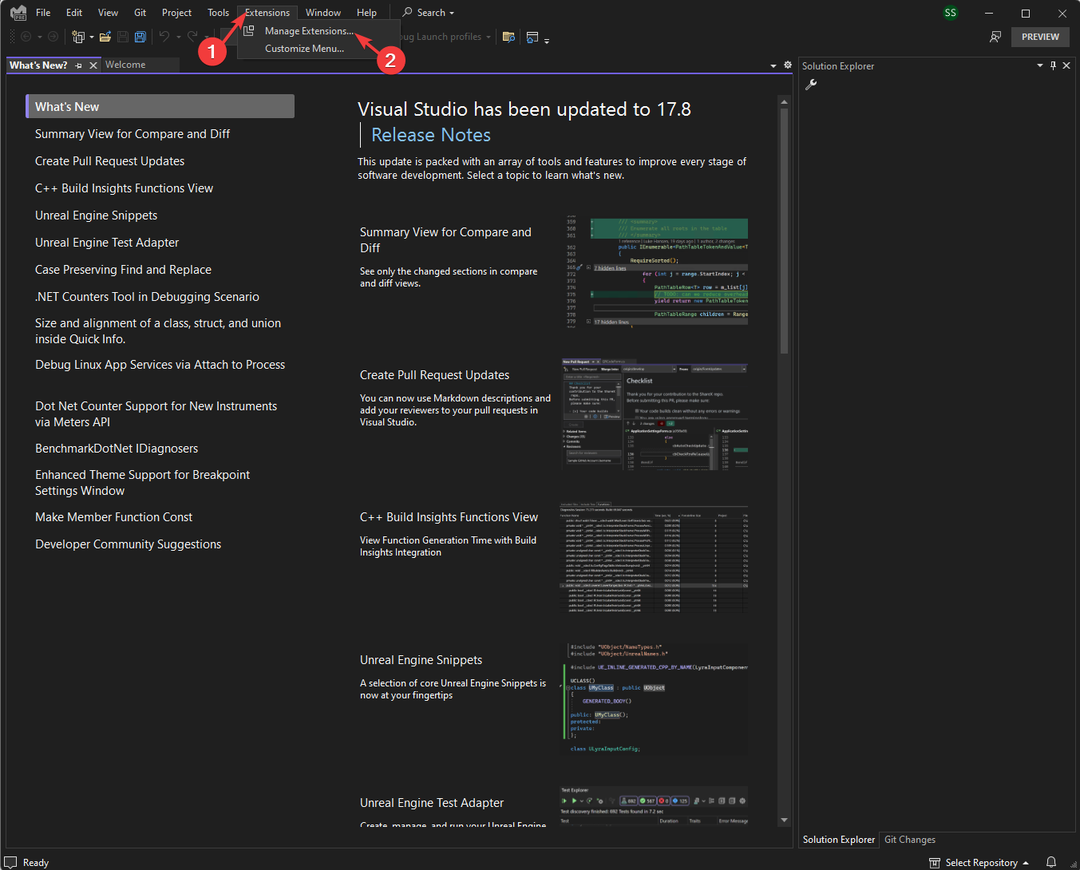ตรวจสอบความแตกต่างระหว่าง Visual Code และ VS Code
- Visual Studio เป็น IDE ที่มาพร้อมกับฟังก์ชันขั้นสูงมากมายในตัว
- Visual Studio Code เป็น Visual Studio รุ่นเล็กที่ใช้ส่วนขยาย
- มีความแตกต่างที่น่าสนใจอื่น ๆ ระหว่างสองสิ่งนี้ที่เราได้กล่าวถึงในคู่มือนี้
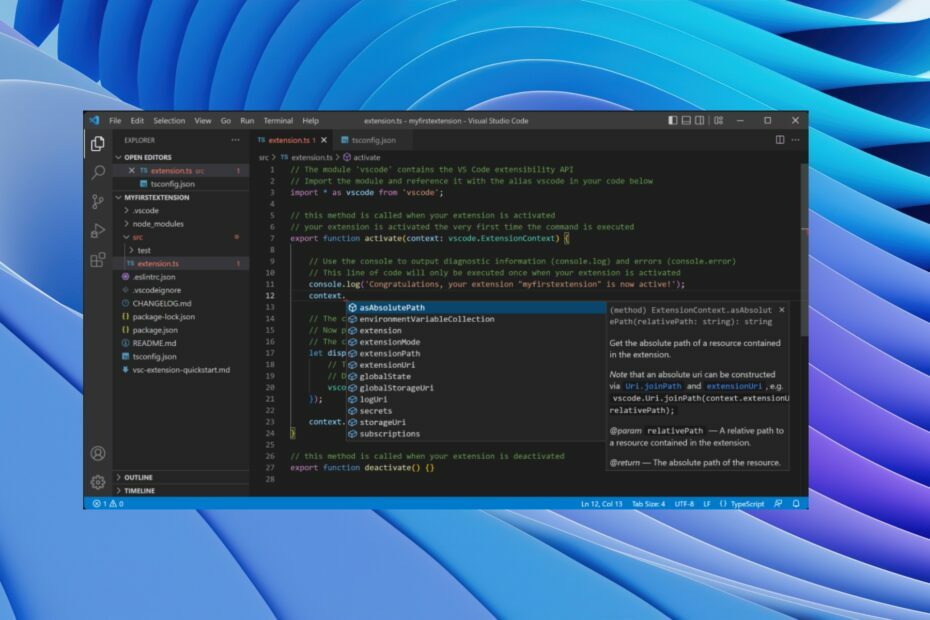
ขึ้นอยู่กับภาษาที่คุณสะดวกในการทำงาน ส่วนใหญ่เลือกระหว่าง Visual Studio กับ Visual Studio Code หากคุณอยู่ในเรือลำเดียวกับคนอื่นๆ และสับสนเกี่ยวกับความแตกต่าง ระหว่าง Visual Studio vs VS Code คู่มือนี้เหมาะสำหรับคุณ
ที่นี่เราจะให้ความแตกต่างที่จะช่วยให้คุณตัดสินใจได้ว่าจะใช้เครื่องมือใด Visual Studio เป็น Integrated Development Environment (IDE) ในทางกลับกัน VS Code เป็นโปรแกรมแก้ไข Rich Text อย่างไรก็ตาม ความแตกต่างไม่ได้จบลงเพียงแค่นี้ ให้เราหารือเกี่ยวกับพวกเขา
Visual Studio กับ Visual Studio Code: คืออะไร?
1. วิชวลสตูดิโอ
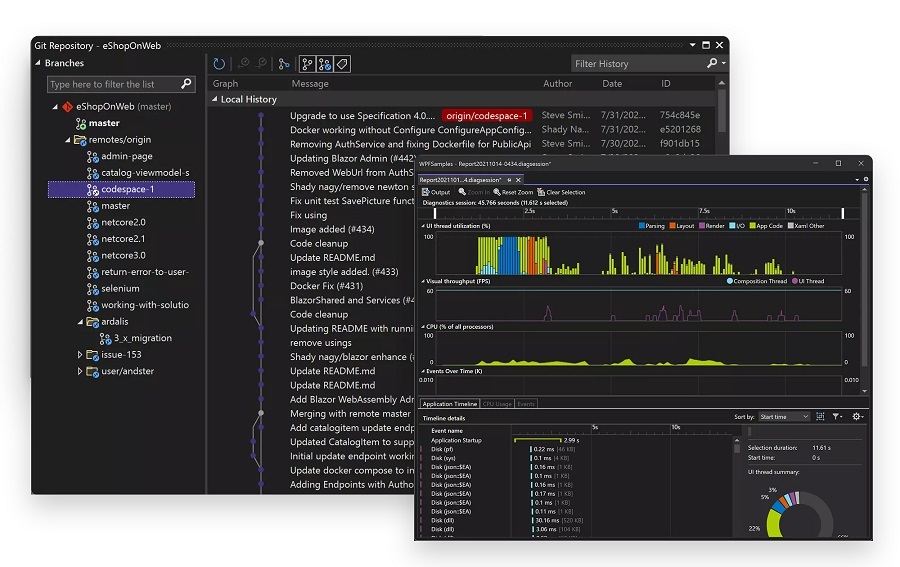
ไมโครซอฟต์วิชวลสตูดิโอ เป็น Launching Pad ของ IDE สำหรับนักพัฒนาที่สามารถใช้เครื่องมือในการสร้าง แก้ไข และดีบักโค้ด เมื่อเสร็จสิ้นกระบวนการแล้ว พวกเขาสามารถเผยแพร่แอปได้อย่างง่ายดาย
IDE เป็นเครื่องมือที่มีประสิทธิภาพซึ่งเหนือกว่าโปรแกรมแก้ไขข้อความ เนื่องจากมันสามารถให้คุณทำสิ่งอื่นๆ นอกเหนือจากการเขียนและแก้ไขโค้ดของคุณ
IDE เช่น Visual Studio ช่วยให้คุณมีความยืดหยุ่นในการรันโค้ดหรือแม้แต่ก้าวไปข้างหน้าและดาวน์โหลดปลั๊กอินเพื่อทำให้กระบวนการเป็นไปโดยอัตโนมัติ เรามี ส่วนขยาย Visual Studio จำนวนมาก ที่คุณอาจต้องการทราบเพื่อปรับปรุงประสิทธิภาพการทำงานของคุณ
Visual Studio เปิดตัวโดย Microsoft ในปี 1997 รองรับ C#, C, C++, Python, F#, .NET, HTML, CSS, JavaScript และอื่นๆ โปรดทราบว่าการรองรับ Java ถูกลบออกในปี 2560
คุณสามารถเรียกใช้ Microsoft Visual Studio บน Windows และ แม็ค. มีให้เลือกสามรุ่น ชุมชน มืออาชีพ และวิสาหกิจ เวอร์ชันชุมชน Visual Studio นั้นใช้งานได้ฟรี
การติดตั้งบน Windows ค่อนข้างซับซ้อน แต่การติดตั้งบน macOS จะง่ายกว่า คุณสามารถใช้ Visual Studio เพื่อพัฒนาแอปบนเว็บ มือถือ และเดสก์ท็อป มันมาพร้อมกับ .NET พร้อมรองรับ Unity, Azure และ Docker ตามค่าเริ่มต้น .NET Core, Android, iOS และ macOS เป็นทางเลือก
2. รหัส Visual Studio

รหัส VS ย่อมาจาก วีส รหัส เป็น Visual Studio รุ่นไลท์ เป็นโปรแกรมแก้ไขข้อความแบบโอเพ่นซอร์สที่มีน้ำหนักเบาสำหรับ Windows, Mac และ Linux
คุณสามารถใช้บนเว็บเบราว์เซอร์ได้โดยไปที่สิ่งนี้ เว็บไซต์. VS Code รองรับ JavaScript, TypeScript และ Node JS
อย่างไรก็ตาม คุณสามารถใช้มันเขียนโค้ดในภาษาใดก็ได้ที่คุณต้องการ ในการทำเช่นนั้น คุณต้องดาวน์โหลดส่วนขยายที่เกี่ยวข้อง เนื่องจากเป็นเวอร์ชันไลท์ ไม่มีการสนับสนุนในตัว
เนื่องจากนี่เป็น VS เวอร์ชันย่อ คุณจึงไม่ต้องใช้พื้นที่บนพีซีมากนักในการติดตั้ง พื้นที่ประมาณ 200-250MB จะทำงาน
VS Code ยังมาพร้อมกับดีบักเกอร์และ IntelliSense ในตัว แต่เพื่อให้ได้คุณลักษณะ IntelliSense คอมไพเลอร์ และดีบักเกอร์ คุณต้องใช้ส่วนขยาย
รองรับภาษาเช่น C++, Java, C#, PHP, Go และ Python VS Code เป็นโปรแกรมแก้ไขข้อความและจัดอยู่ในหมวดหมู่เดียวกับ Atom, Sublime และ Text Wrangler สิ่งที่ทำให้มีประสิทธิภาพมากขึ้นคือคุณสมบัติที่แข็งแกร่ง
- Dynamiclink.dll: มันคืออะไร & จะแก้ไขได้อย่างไรหากมันหายไป
- Visual Studio Code Extensions: 15 อันดับที่ดีที่สุดสำหรับปี 2023
Visual Studio กับ Visual Studio Code: ความแตกต่าง
ตอนนี้เรามีความเข้าใจพื้นฐานเกี่ยวกับเครื่องมือ Visual Studio และ VS Code แล้ว ให้เราอธิบายถึงความแตกต่างที่จะช่วยให้คุณตัดสินใจได้ว่าเครื่องมือใดเหมาะกับความต้องการของคุณ
| วิชวลสตูดิโอ | รหัส Visual Studio |
| Visual Studio คือเครื่องมือ Integrated Development Environment (IDE) | Visual Studio Code เป็นโปรแกรมแก้ไขข้อความและใช้เพื่อแก้ไขรหัส |
| รหัสการประมวลผลของ Visual Studio นั้นช้ากว่าและแตกต่างกันไปในแต่ละแพลตฟอร์ม | ความเร็วในการประมวลผลของ Visual Studio Code นั้นสูงกว่าเล็กน้อยเมื่อเปรียบเทียบกัน |
| มี Visual Code เวอร์ชันฟรี แต่ยังมีตัวแปร IDE แบบชำระเงินที่ดีกว่า | Visual Studio Code ไม่มีค่าใช้จ่ายและเป็นโอเพ่นซอร์ส |
| ไม่สามารถใช้งานบนเว็บเบราว์เซอร์ได้ | คุณสามารถใช้ VS Code บนเว็บเบราว์เซอร์ |
| IntelliSense ค่อนข้างล้ำหน้าและดีที่สุดใน Visual Studio | IntelliSense ไม่มีประสิทธิภาพใน Visual Studio Code |
| ขนาดและขั้นตอนการดาวน์โหลดค่อนข้างซับซ้อน โดยเฉพาะบน Windows | ขนาดและขั้นตอนการดาวน์โหลดนั้นค่อนข้างง่ายสำหรับ VS Code |
| ต้องการพื้นที่เพิ่มเติมบนพีซีของคุณเพื่อให้ทำงานได้อย่างราบรื่น | ไม่ต้องใช้พื้นที่มากเนื่องจากเป็น Visual Studio รุ่นไลท์ |
| Visual Studio สามารถทำงานได้บน macOS และ Windows เท่านั้น | Visual Studio Code สามารถทำงานบน macOS, Windows และ Linux |
| มีปลั๊กอินไม่มากสำหรับ Visual Studio | มีปลั๊กอินและส่วนขยายมากมายสำหรับ VS Code |
Visual Studio กับ Visual Studio Code: ราคา
สิ่งแรกที่คุณอาจนึกถึงเมื่อพูดถึงการใช้เครื่องมือ Visual Studio และ VS Code คือราคา ซึ่งเราได้กล่าวถึงด้านล่าง:
1. ราคา Visual Studio
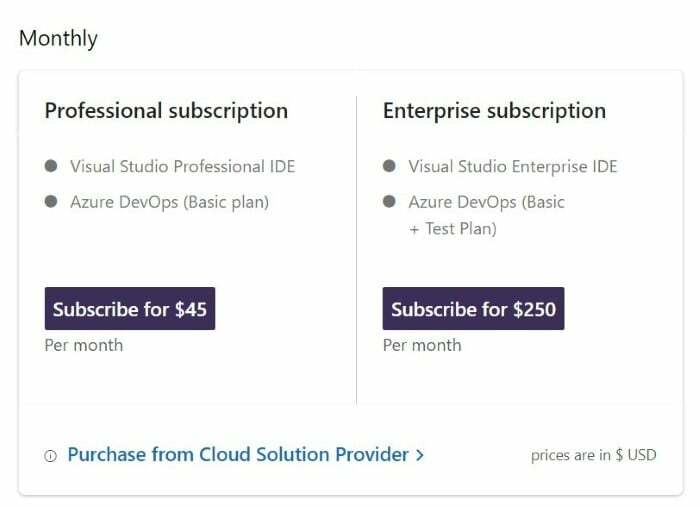
เมื่อพูดถึงสิ่งที่ดีที่สุด เครื่องมือ Visual Studio IDE มีเวอร์ชันฟรีที่เรียกว่า Community คุณสามารถใช้มันได้เหมือนกับผู้ใช้คนอื่นๆ หลายล้านคน
คุณสมบัติที่โดดเด่นบางอย่างของ VS นั้นสร้างแอพใดก็ได้สำหรับทุกแพลตฟอร์ม ช่วยให้คุณออกแบบ แก้ไข ดีบัก และ คอมไพล์ในเครื่องมือเดียว ให้คุณเข้าถึงส่วนขยายหลายพันรายการ และรองรับการเข้ารหัสหลายรายการ ภาษา
นอกจากนี้ หากคุณต้องการมีฟังก์ชัน IDE ขั้นสูง คุณต้องใช้ Visual Studio เวอร์ชันชำระเงิน ต่อไปนี้คือรายละเอียดการกำหนดราคาที่คุณควรทราบเกี่ยวกับ Visual Studio รุ่นที่ต้องชำระเงิน
-
เวอร์ชันชุมชน Visual Studio
- มันสามารถใช้ได้ฟรี
-
รุ่น Visual Studio Professional
- Visual Studio ราคา $45/เดือน หรือ $1,199/ปี
- หลังจากครบหนึ่งปี นักพัฒนาต้องจ่าย $799 เพื่อใช้งานทุกปี
-
รุ่น Visual Studio Enterprise
- คุณจะเสียค่าใช้จ่าย $250/เดือน หรือ $5,999/ปี
- หลังจากครบหนึ่งปี นักพัฒนาต้องจ่าย $2,569 เพื่อใช้งานทุกปี
2. รหัส Visual Studio
Visual Studio Code เป็น Visual Studio รุ่นน้ำหนักเบาแบบโอเพ่นซอร์ส ไม่มีค่าใช้จ่ายและทุกคนสามารถใช้ได้
นอกจากนี้คุณยังสามารถใช้บนเว็บเบราว์เซอร์ได้ทุกที่ เป็นวิธีที่ดีที่สุดในการติดตามงานประจำวันของคุณและสร้างแอพใหม่
ด้านการประหยัดต้นทุนของ Visual Studio Code อาจเป็นหนึ่งในปัจจัยที่สำคัญที่สุดในการตัดสินใจ หากคุณกำลังมองหาการเขียนโค้ดแบบไม่เป็นทางการหรือเป็นฟรีแลนซ์
Visual Studio กับ Visual Studio Code: คำตัดสิน
สำหรับนักพัฒนาส่วนใหญ่ Visual Studio Code เป็นตัวเลือกที่สมบูรณ์แบบด้วยเหตุผลหลายประการดังต่อไปนี้:
- มันมาพร้อมกับการสนับสนุนข้ามแพลตฟอร์ม
- VS Code สามารถใช้ได้โดยไม่เสียค่าใช้จ่าย
- ด้วย Electron Framework แอพที่พัฒนาผ่าน VS Code จึงมีความบางและสามารถอัปเดตได้อย่างราบรื่น
- VS Code นั้นเร็วกว่าเมื่อเทียบกับ Visual Studio
- คุณสามารถทำซ้ำหลายฟังก์ชันของ IDE บน VS Code
- มีส่วนขยายมากมายสำหรับ VS Code
- ขนาดการดาวน์โหลดเป็นอีกปัจจัยหนึ่งในการพิจารณา VS Code
- คุณสามารถใช้บนเว็บเบราว์เซอร์ของคุณ
อย่างไรก็ตาม นักพัฒนาที่จริงจังยังคงต้องการ Visual Studio IDE สำหรับการเขียนโค้ดด้วยเหตุผลดังต่อไปนี้:
- คุณไม่จำเป็นต้องพึ่งพาส่วนขยายที่เป็นทางการหรือของบุคคลที่สามเพื่อขยายฟังก์ชันการทำงาน
- มีฟีเจอร์มากมายตามค่าเริ่มต้น ให้คุณเข้าถึงฟังก์ชันสำคัญได้ทันทีที่แกะกล่อง
- การทำงานร่วมกับทั้งทีมเป็นเรื่องง่าย
- คุณสามารถเขียนโค้ดและคอมไพล์งานหนักได้โดยใช้ Visual Studio IDE
- Visual Studio เมื่อใช้ร่วมกับ UNITY สามารถช่วยสร้างเกมข้ามแพลตฟอร์ม แอพ AR/VR และอื่นๆ
ดังนั้น เพื่อทำให้สิ่งต่าง ๆ ชัดเจนยิ่งขึ้น หากคุณเป็นฟรีแลนซ์หรือผู้เขียนโค้ดที่ต้องการการพัฒนาข้ามสแต็ก คุณควรเลือกใช้ Visual Studio Code
ยิ่งไปกว่านั้น อย่าลืมว่ามันฟรี ดังนั้นหากคุณไม่ต้องการใช้เงินมาก VS Code ควรเป็นตัวเลือกของคุณ
VS Code ได้เข้ามาแทนที่ Visual Studio IDE ทั่วโลกสำหรับผู้เขียนโค้ดส่วนใหญ่ อย่างไรก็ตาม หากคุณต้องการ Full-Stacked เครื่องมือเขียนโค้ดที่ไม่ต้องพึ่งพาส่วนขยายมากนักและมีฟังก์ชันการทำงานที่ซับซ้อน คุณจึงเลือกใช้ Visual ได้ สตูดิโอ.
สุดท้าย หากคุณยังตัดสินใจไม่ได้ระหว่างโปรแกรมแก้ไขโค้ด เราขอแนะนำให้คุณลองใช้ทั้งสองแพลตฟอร์มและตัดสินใจว่าโปรแกรมใดที่เหมาะกับความต้องการของคุณ
คุณสามารถดูคำแนะนำของเราที่อธิบายวิธีง่ายๆ อัปเดต Visual Studio เป็นเวอร์ชันล่าสุดด้วยขั้นตอนง่ายๆ ไม่กี่ขั้นตอน
นอกจากนี้ เรายังมีคู่มือเปรียบเทียบระหว่าง รหัส Atom และ Visual Studio. มันจะช่วยให้คุณตัดสินใจได้ว่าจะเลือกแบบใดตามความต้องการของคุณ
ยังคงมีปัญหา? แก้ไขด้วยเครื่องมือนี้:
ผู้สนับสนุน
หากคำแนะนำข้างต้นไม่สามารถแก้ปัญหาของคุณได้ พีซีของคุณอาจประสบปัญหา Windows ที่ลึกกว่านั้น เราแนะนำ ดาวน์โหลดเครื่องมือซ่อมแซมพีซีนี้ (ได้รับการจัดอันดับยอดเยี่ยมบน TrustPilot.com) เพื่อจัดการกับปัญหาเหล่านี้ได้อย่างง่ายดาย หลังการติดตั้ง เพียงคลิกที่ เริ่มสแกน ปุ่มแล้วกดบน ซ่อมทั้งหมด.